La guida completa per disabilitare l’accesso remoto su Windows 10\11
- HelpWire
- →
- Blog
- →
- Definitive Guide to using Microsoft Remote Desktop
- →
- How to Disable Remote Desktop in Windows 10/11
Windows 10\11 è dotato di funzionalità di accesso remoto che consentono sessioni remote pratiche. Queste funzionalità permettono agli utenti di visualizzare, gestire e risolvere problemi sui desktop remoti in qualsiasi momento e ovunque.
Tuttavia, un uso improprio della funzione di accesso remoto può mettere a rischio il sistema. Lasciandola abilitata quando non è necessaria, si facilita l’intrusione di hacker e software dannosi nel sistema e l’accesso a dati sensibili.
Quindi, se non utilizzi frequentemente questa funzione, è meglio disattivare l’accesso remoto al desktop. In questo articolo, ti guideremo su come disabilitare correttamente l’accesso remoto sui computer con Windows 10 e 11.
Come disabilitare Desktop remoto in Windows 10\11?
Quando la funzione Desktop Remoto è attivata in Win 10/11, il sistema utilizza il Remote Desktop Protocol (RDP) per collegare la macchina host a un altro computer. La connessione stabilita consente l’accesso e il trasferimento di file tra i computer.
Purtroppo, RDP è altamente vulnerabile agli attacchi informatici. Quindi, per garantire la tua privacy e sicurezza, è fondamentale disabilitare completamente Desktop Remoto dopo averlo utilizzato. Ecco alcuni metodi su come disabilitare RDP e la funzione Desktop Remoto.
Metodo 1: Usa le Impostazioni di Sistema per disabilitare Desktop Remoto
Questo metodo è ideale per chi utilizza regolarmente Desktop Remoto. Le impostazioni di sistema offrono un modo semplice e reversibile per disabilitare l’accesso remoto su Windows 11\10. È come un “interruttore” che consente di attivare o disattivare rapidamente la funzione senza passaggi aggiuntivi.
-
Vai al “Pannello di Controllo” del tuo computer.
-
Quindi, vai su Sistema e sicurezza > Sistema > Impostazioni remote.
-
Deseleziona “Consenti connessioni di Assistenza Remota a questo computer.”
-
Seleziona “Non consentire connessioni remote a questo computer.”
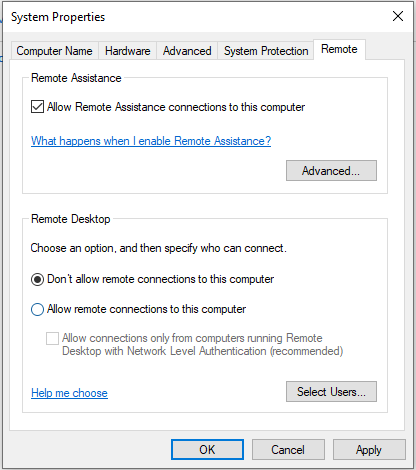
-
Fai clic su Applica e Ok per salvare le modifiche.
Ecco fatto, la funzione di accesso remoto è ora disabilitata nel tuo sistema operativo.
Metodo 2: Modifica del Registro di Windows
La modifica del registro di Windows può disabilitare completamente Desktop Remoto a livello di sistema, impedendo a chiunque di accedere al tuo sistema. Tuttavia, questo metodo non è adatto ai principianti e può causare instabilità del sistema se eseguito in modo errato.
È consigliabile eseguire il backup del registro prima di apportare modifiche, in modo da poter tornare allo stato originale. Se scegli questo metodo, chiedi l’aiuto di un professionista IT.
Segui questi passaggi per modificare il registro di Windows e disabilitare definitivamente Desktop Remoto.
-
Apri l’app Esegui di Windows e digita
REGEDITper avviare lo strumento di modifica del registro. -
Vai a:
HKEY_LOCAL_MACHINE\SYSTEM\CurrentControlSet\Control\Terminal Server. -
Seleziona
fDenyTSConnections. -
Modifica il valore dei dati da
0a1e seleziona OK.
Metodo 3: Modificare i criteri di gruppo per disabilitare Desktop remoto (solo edizioni Pro ed Enterprise)
Se stai usando Windows 10/11 Pro ed Enterprise, puoi applicare questo metodo per disabilitare Desktop Remoto. Questo metodo attualmente non è disponibile per gli utenti di Windows Home.
Segui questi passaggi per modificare i Criteri di Gruppo e disattivare l’accesso remoto nel tuo sistema:
-
Premi
Windows + Rsulla tastiera, digitagpedit.msce premi Invio. -
Procedi a:
Configurazione computer > Modelli amministrativi > Componenti di Windows > Servizi Desktop remoto > Host sessione Desktop remoto > Connessioni -
Cerca Consenti agli utenti di connettersi da remoto utilizzando i Servizi Desktop remoto.
-
Fai doppio clic sull’impostazione e seleziona Disabilitato.
-
Fai clic su Applica, poi OK per salvare le modifiche.
Metodo 4: Applicare il metodo Quick Command in PowerShell per disabilitare il Desktop remoto
Un singolo comando nella riga di comando di PowerShell può disabilitare rapidamente Desktop Remoto nel tuo sistema. Questo funziona perfettamente per gli amministratori IT che vogliono gestire più sistemi.
-
Apri PowerShell come Amministratore (
Windows + XWindows Terminal (Admin)). -
Esegui il comando seguente:
Set-ItemProperty -Path 'HKLM:\System\CurrentControlSet\Control\Terminal Server' -Name "fDenyTSConnections" -Value 1 -
Riavvia il computer per applicare le modifiche.
Metodo 5: Disabilitare i servizi Desktop remoto tramite i servizi di Windows per impedire la riattivazione al riavvio del sistema
Alcuni servizi in background di Windows possono riattivare automaticamente Desktop Remoto anche dopo averlo disabilitato utilizzando i metodi sopra indicati. Pertanto, è importante terminare questi servizi in background per garantire che l’accesso remoto al tuo desktop rimanga disabilitato in modo permanente.
Ecco i passaggi per terminare i processi che possono riattivare la funzionalità Desktop Remoto.
-
Con la tastiera, premi
Windows + Re digitaservices.msc. Quindi, premi Invio. -
Cerca Servizi Desktop remoto. Fai clic con il tasto destro e seleziona Proprietà.
-
Imposta Tipo di avvio su Disabilitato.
-
Fai clic su Applica e OK.
-
Riavvia il tuo computer. Tutti i processi in background che potrebbero riattivare l’accesso remoto sono stati terminati al riavvio.
Metodo 6: Blocca Desktop Remoto a livello di firewall (Disabilita il firewall di Windows da remoto)
Anche con la funzionalità Desktop Remoto disabilitata, esiste comunque una soluzione alternativa che gli hacker possono utilizzare per compromettere il tuo sistema: una porta RDP 3389 aperta.
Per correggere questa vulnerabilità, è necessario bloccare la funzionalità RD tramite il Firewall di Windows come ulteriore livello di sicurezza.
-
Vai su Windows Defender Firewall (
Windows + Rdigitafirewall.cpl). -
Fai clic su Impostazioni avanzate.
-
Procedi su Regole in ingresso e trova Desktop remoto (TCP-In) e Desktop remoto – modalità utente (UDP-In).
-
Fai clic con il tasto destro su entrambe le voci e seleziona Disabilita Regola.
-
Ripeti il processo per Regole in uscita se necessario.
Metodo 7: Stabilire una protezione a livello di rete e bloccare Desktop remoto tramite router
Molti router consentono automaticamente l’accesso remoto tramite connessioni di rete esterne. Quindi, disabilitare la funzione desktop remoto utilizzando i metodi precedenti diventa inutile se il router continua a consentire l’accesso remoto.
La soluzione è piuttosto semplice. Basta bloccare la porta 3389 a livello di router e il router smetterà di consentire l’accesso remoto. Ecco i passaggi da seguire:
-
Accedi al pannello di amministrazione del tuo router (di solito
192.168.1.1oppure192.168.0.1). -
Trova Port Forwarding (oppure Impostazioni Firewall).
-
Individua la porta 3389 (Remote Desktop Protocol – RDP). Quindi, seleziona Blocca / Disabilita / Chiudi la porta.
-
Salva le modifiche e riavvia il router.
Come disabilitare l'Assistenza remota in Windows 10\11?
Un’altra funzione di Windows comunemente utilizzata per le sessioni remote è Assistenza Remota. Questa consente agli utenti fidati (come i team di supporto IT) di accedere a un sistema da remoto per la risoluzione dei problemi.
Ma, come per la funzione Desktop Remoto, lasciare l’Assistenza Remota attiva quando non viene utilizzata può aumentare il rischio di accessi remoti non autorizzati. Pertanto, è fondamentale disattivare correttamente questa funzione.
Ecco alcuni metodi efficaci da considerare.
Metodo 1: Disabilita Assistenza Remota tramite Impostazioni di Sistema e Firewall
Microsoft consiglia di utilizzare le impostazioni di sistema come misura di sicurezza per le sessioni remote. Gli utenti possono facilmente bloccare le richieste di assistenza remota utilizzando le impostazioni di sistema senza la necessità di configurazioni complicate.
Ecco come disabilitare l’Assistenza Remota tramite le Impostazioni di Sistema:
-
Premi Win+Pausa per aprire la scheda di sistema e fai clic su ‘Impostazioni di accesso remoto’ nel riquadro di sinistra:
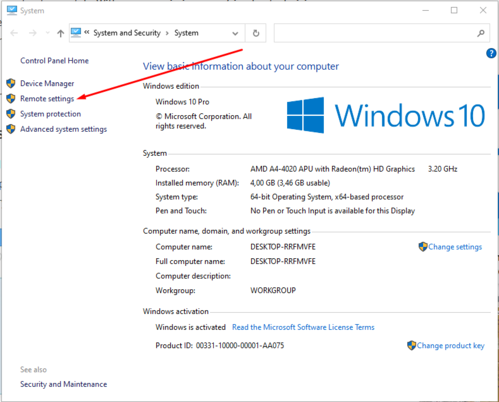
-
Deseleziona la casella ‘Consenti Assistenza Remota…’, quindi assicurati che il pulsante di opzione nel riquadro RDC sottostante sia impostato su ‘Non consentire connessioni remote…’:
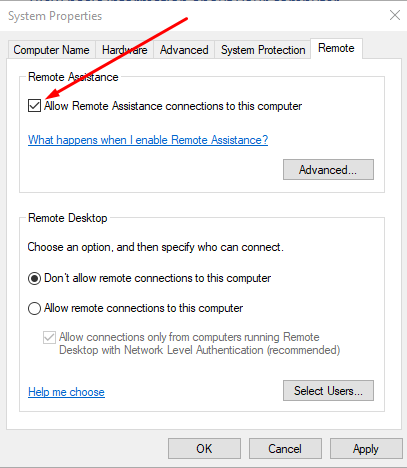
-
Fai clic su Applica, quindi su OK.
-
Dopodiché, digita ‘firewall’ nella casella di ricerca di Cortana e seleziona ‘Consenti app tramite Windows Firewall’ dai risultati. Poi deseleziona sia le caselle Privata che Pubblica accanto a Assistenza Remota:
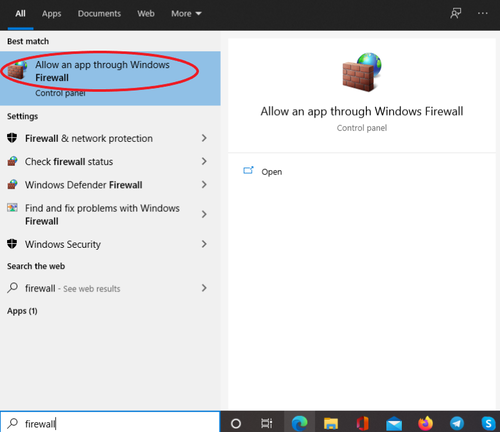
-
Fai clic su OK.
-
Ripeti su tutti gli altri PC che possiedi o utilizzi.
Metodo 2: Crea uno script batch per disabilitare l'Assistenza Remota tramite Registry e Firewall
Se desideri bloccare tutte le richieste di Assistenza Remota (per garantire zero possibilità di connessioni remote in ingresso), puoi creare uno script batch che termina questo processo.
Questa opzione è più sicura rispetto al metodo delle impostazioni di sistema, ma richiede la gestione delle regole del firewall, che può risultare tecnica per alcuni utenti. Inoltre, bloccare l’Assistenza Remota tramite il firewall può interferire con altri strumenti di supporto remoto che richiedono l’accesso.
Segui i passaggi sottostanti:
-
Crea un file .bat con questo testo:
REG ADD “HKLM\SYSTEM\CurrentControlSet\Control\Remote Assistance” /v fAllowToGetHelp /t REG_DWORD /d 0 /fnetsh advfirewall firewall set rule group=”Remote Assistance” new enable=noNota: Questo file modifica il Registro di sistema, quindi sarà necessario disporre dei diritti di amministratore per eseguirlo.
-
Salva il file sul desktop, apri le sue proprietà e seleziona la casella Sblocca, poi clicca su Applica e OK.
In alternativa, apri il Prompt dei comandi ed esegui:unblock-file -path “incolla qui il percorso completo del tuo file .bat” -
Fai clic destro sul file e scegli Esegui come amministratore.
Oppure cerca cmd, apri il Prompt dei comandi e inserisci:"C:\Users\thera\OneDrive\Desktop\NomeDelTuoFile.bat"
Metodo 3: Utilizza Powershell per disattivare l’Assistenza remota
Puoi anche disabilitare la funzione di assistenza rapida utilizzando Windows PowerShell. Questo è altamente consigliato se preferisci un modo automatizzato per disattivare tutte le richieste di assistenza remota in arrivo.
-
Avvia PowerShell come Amministratore.
-
Esegui questo comando:
Set-ItemProperty -Path 'HKLM:\System\CurrentControlSet\Control\Remote Assistance' -Name "fAllowToGetHelp" -Value 0 -
Premi Invio e riavvia il computer.
Metodo 4: Arresta i servizi in background per disabilitare completamente l'Assistenza Remota.
Spesso, i processi in background continuano a funzionare anche dopo aver disabilitato l’Assistenza Remota di Windows. Se questo problema persiste, può riattivare l’Assistenza Remota e consentire agli hacker di ottenere accesso non autorizzato al supporto del tuo computer.
Questi sono i passaggi per disabilitare tutti i servizi in background dell’Assistenza Remota di Windows:
-
Premi
Windows + R, digitaservices.msce premi Invio. -
Individua Remote Assistance Service (potrebbe essere chiamato RasMan). Fai clic destro su di esso e seleziona Proprietà.
-
Imposta Tipo di avvio su Disabilitato.
-
Fai clic su Applica e OK.
-
Riavvia il computer.
Metodo 5: Blocca l'Assistenza Remota tramite Firewall
Anche quando sono disabilitati, alcuni servizi di Windows possono comunque tentare connessioni in uscita verso le tue sessioni. Un’opzione per disabilitare completamente l’assistenza remota richiesta è apportare alcune lievi modifiche al firewall del sistema.
-
Apri Windows Defender Firewall (
Windows + Rdigitafirewall.cpl) e clicca su Impostazioni avanzate. -
Seleziona Regole in ingresso e cerca Assistenza remota (RA Server TCP-In). Fai clic destro su di essa e scegli Disabilita regola.
-
Ripeti il processo sopra per le Regole in uscita se necessario.
Conclusione
Sembra banale, ma molti non sono ancora consapevoli dei pericoli derivanti dal lasciare Desktop Remoto e Assistenza Remota aperti quando non sono necessari. Questo aumenta i rischi di accesso remoto non autorizzato e la violazione di dati personali o aziendali importanti.
Pertanto, è fondamentale disabilitare correttamente queste funzionalità per una maggiore protezione informatica. Per chi non è esperto di tecnologia, le impostazioni di sistema integrate di Windows rappresentano un modo pratico e semplice per disattivare questi strumenti remoti.
Per i professionisti IT e i dipendenti aziendali è possibile utilizzare comandi PowerShell, modifiche al Registro di sistema o alla Group Policy per bloccare tutte le richieste di accesso remoto indesiderate.